Windows-Netzwerkschutz: Jetzt aktivieren und Hacker stoppen! 🔒🚀
Wie oft haben Sie nach Apps gesucht, um Hacker zu stoppen? Verwenden Sie Software zur Abwehr von Cyberangriffen Es ist eine großartige Option, aber nicht die einzige! Wenn Sie Windows 10 verwenden oder ein Upgrade auf Windows 11 planen, gibt es integrierte Funktionen, die sehr nützlich sein können.
Diese Betriebssysteme des Tech-Giganten aus Redmond bieten einige sehr nützliche Funktionen, die Ihnen helfen werden Bekämpfen Sie jede Art von Virus, und das Beste daran ist, dass Sie keine zusätzlichen Apps installieren müssen! 🚀
Da diese Tools Teil des nativen Microsoft-Betriebssystems sind, Sie werden sie nicht unter Linux oder macOS finden, zumindest nicht auf die gleiche Weise. Die Aktivierung dieser Anti-Malware-Funktion ist also ganz einfach, wenn Sie die folgenden Schritte befolgen.
So aktivieren Sie den Netzwerkschutz in Windows
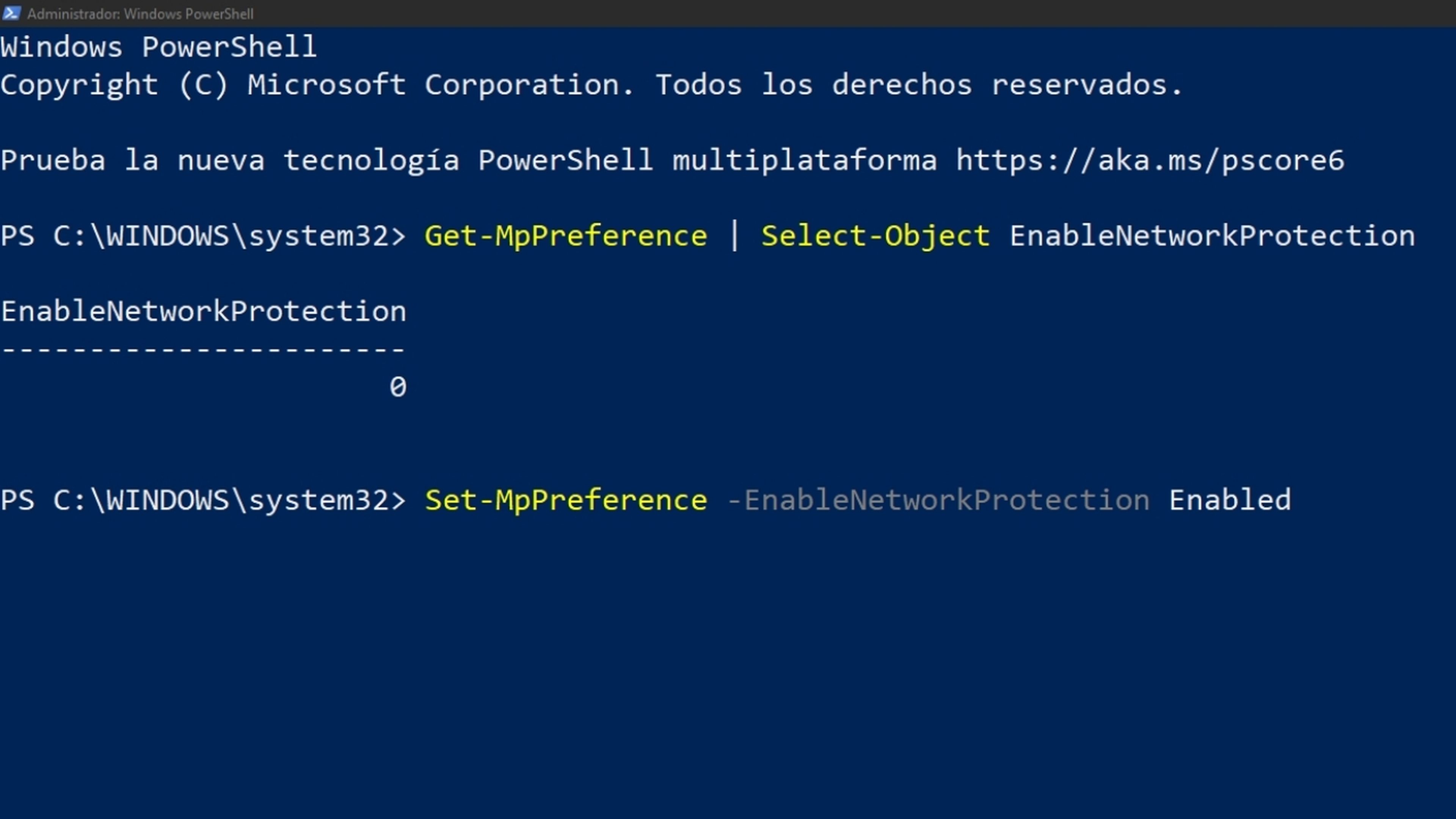
Der Netzwerkschutz Es ist eines der Hauptmerkmale des gesamten Betriebssystems, da es Ihnen ermöglicht, eine Barriere auf den Websites, die Sie täglich besuchen und die Dateien, die Sie herunterladen. 🔒
Diese Funktion ist Nur in den Pro- oder Enterprise-Versionen von Windows 10 und 11 verfügbar; las versiones hogareñas no la incorporan. Además, se activa solo si Microsoft Defender está en funcionamiento. 🛡️
In vielen Fällen kann es jedoch deaktiviert sein, sodass Sie es mithilfe einiger Schritte aktivieren müssen, die bestimmte Befehle enthalten. Diese Befehle werden ausgeführt von Windows PowerShell als Administrator.
Klicken Sie einfach mit der rechten Maustaste auf das Windows-Symbol und wählen Sie die oben genannte Option. Wenn die Konsole geöffnet wird, verwenden Sie den Code „Get-MpPreference | Select-Object EnableNetworkProtection“ um den Status des Netzwerkschutz.
Wenn Sie ein „1“, bedeutet dies, dass es bereits aktiv ist, aber wenn ein erscheint „0“, Sie müssen es mit dem Befehl aktivieren „Set-MpPreference -EnableNetworkProtection aktiviert“. Falls Sie es wieder deaktivieren möchten, verwenden Sie einfach „Set-MpPreference -EnableNetworkProtection Disabled“.
So einfach verwalten Sie die Zustände der Schutz von Red um sicherzustellen, dass es immer funktioniert und Sie beim Surfen im Internet nicht von der gefährlichsten Malware betroffen sind. 💻
Allgemein, Diese Funktion ist normalerweise deaktiviert, sodass Sie wahrscheinlich viel Zeit verschwendet haben, ohne die Sicherheitsvorteile der Verkehrsfilterung nutzen zu können. Sie müssen jedoch auch bestimmte Parameter anpassen, um die Vorteile voll auszuschöpfen. 🌐
Erfahren Sie, wie Sie den Netzwerkschutz konfigurieren, um Malware zu verhindern.
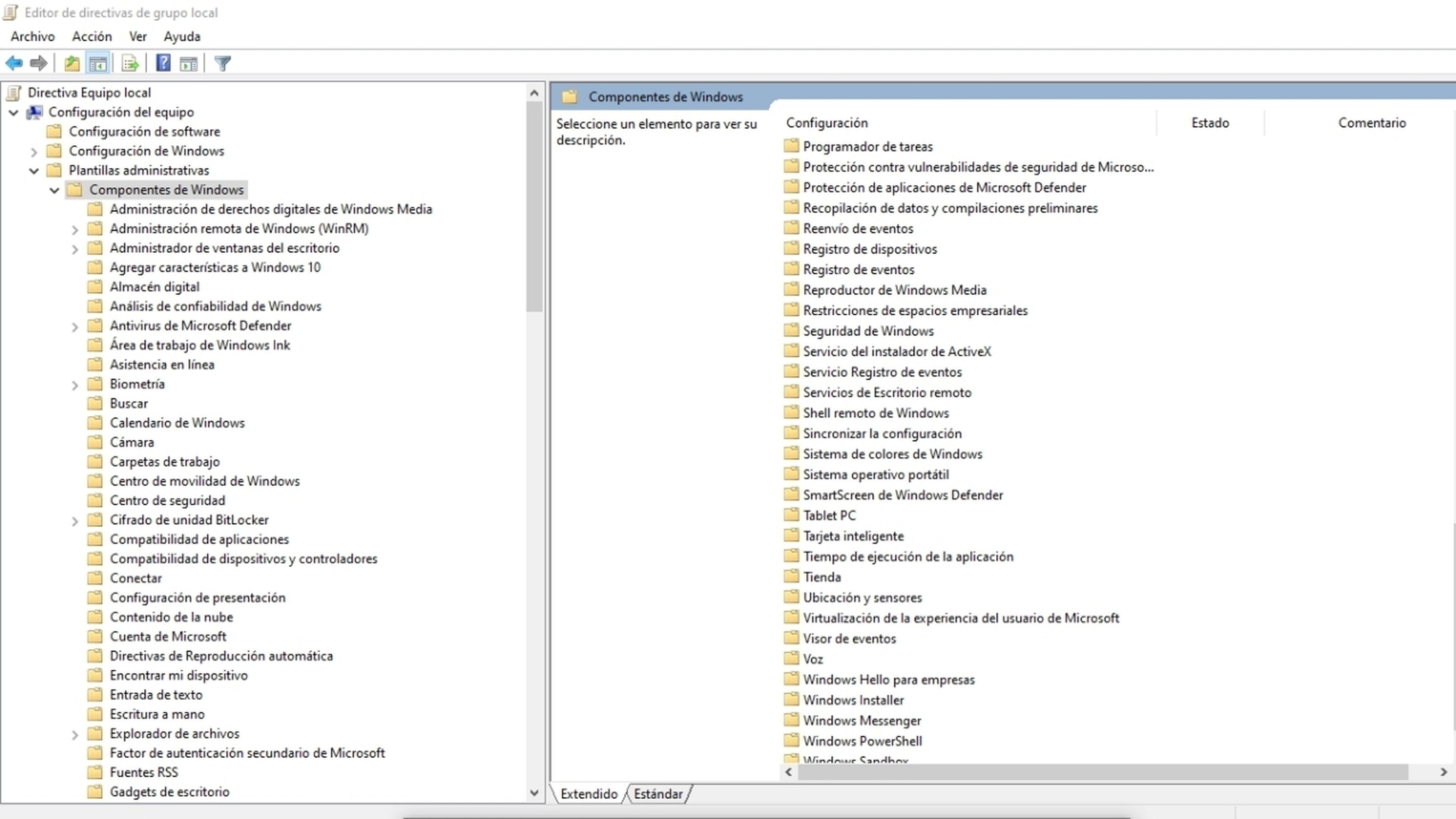
Es endet nicht mit der Aktivierung der Funktion, Sie können auch die Gruppenrichtlinien-Editor Windows, um verschiedene Optionen zu konfigurieren. Um es zu öffnen, Durchsuchen Sie das Menü und führen Sie den Befehl aus „gpedit“.
Nach dem Öffnen gehen Sie zu Computerkonfiguration > Administrative Vorlagen > Windows-Komponenten > Microsoft Defender Antivirus > Bedrohungsschutz > Netzwerkschutz, Befolgen Sie die Ordnerstruktur.
An dieser Stelle ignorieren „Diese Einstellung steuert, ob der Netzwerkschutz auf Windows Server auf den Sperr- oder Überwachungsmodus eingestellt werden darf.“ und doppelklicken Sie auf „Verhindern Sie, dass Benutzer und Anwendungen auf gefährliche Websites zugreifen“ zu wählen Aktivieren.
Dies erhöht die Sicherheit und Sie können auch die Art des Schutzes anpassen, den Sie vom Dashboard erhalten. OptionenHier sehen Sie verschiedene Staaten und Sie können wählen zwischen Deaktivieren, Blockieren Die Audit-ModusEs wird empfohlen, Block weil der Schwerpunkt auf der Vermeidung bösartiger Websites liegt.
Nachdem Sie alle Einstellungen vorgenommen haben, drücken Sie die Taste Anwenden und dann Akzeptieren. Alle Änderungen sollten gespeichert werden und Jetzt verfügen Sie über eine zusätzliche Ebene der virtuellen Verteidigung um Sie vor gefährlicher Malware zu schützen.
Es ist wichtig zu beachten, dass das Aktivieren und Konfigurieren der Netzwerkschutz Dies könnte dazu führen, dass einige Programme nicht richtig funktionieren, da es ist ein ziemlich strenger ModusWenn dies zu Problemen führt, verwenden Sie bitte die Audit-Modus um unnötige Verstopfungen zu vermeiden.
Mit all diesen Schritten können Sie die Sicherheit aktivieren, die auf Microsoft-Betriebssystemen standardmäßig deaktiviert ist. Dies ist zweifellos eine hervorragende Möglichkeit, Cyberangriffe zu verhindern, insbesondere wenn Sie viel im Internet surfen. 🌍✨






















